پشتیبانی فنی نرم افزار فروش مبل و دکوراسیون داخلی سافت دکور
نصب, راه اندازی, آموزش
خدمات پس از فروش برای محصولاتی که جنبه پروژه ای دارند جز اولویت های اصلی در انتخاب محصول به حساب می آید. گروه نرم افزاری سافت دکور (Softdecor) محصولات دسته نرم افزار فروش مبل (شامل نرم افزار مبلمان سه بعدی و نرم افزار تغییر رویه مبلمان) و دسته نرم افزار دکوراسیون داخلی (شامل نرم افزار پرده, نرم افزار کاغذ دیواری, نرم افزار کاشی و سرامیک و موزاییک, نرم افزار پارکت و کفپوش, نرم افزار فرش), را همراه با خدمات نصب, راه اندازی و آموزش کامل نحوه استفاده از نرم افزار فروش مبل و نرم افزار دکوراسیون داخلی به صورت کاملا رایگان در هنگام تحویل محصول ارائه می دهد. هم چنین نرم افزار فروش مبل و نرم افزار دکوراسیون داخلی شامل خدمات پشتیبانی فنی 10 ساله توسط گروه سافت دکور (Softdecor) می باشد.
از آنجایی که نرم افزار فروش مبل و نرم افزار دکوراسیون داخلی سافت دکور جنبه فیزیکی دارند و در بستر فناوری اطلاعات پیاده سازی و اجرا می شود، خدمات پس از فروش آن نیز در همین بستر و توسط ابزار های دیجیتالی ارتباط از راه دور محقق می شود.
تیم پشتیبانی فنی سافت دکور در هنگام تحویل محصول با به کارگیری ابزار های کنترل از راه دور نظیر نرم افزار AnyDesk , بصورت غیر حضوری کنترل سیستم مخاطب را در دست گرفته و اقدام به نصب و راه اندازی نرم افزار فروش مبل و نرم افزار دکوراسیون داخلی می نمایند. این روش علاوه بر تسریع در زمان انجام خدمات صرفه جویی در هزینه های ایاب و ذهاب را نیز به همراه دارد.
جهت استفاده از نرم افزار مبلمان سافت دکور نیاز به نصب دو نرم افزار زیر وجود دارد:
- Microsoft..NET.Framework
- Microsoft.DirectX.End.User.Redistributable
لینک دانلود نرم افزارهای پیش نیاز: (http://demo.softdecor.ir/PrerequisiteSoftware.rar)
- ابتدا نرم افزار Any Desk را از لینک روبرو دانلود و اجرا کنید. (http://demo.softdecor.ir/anydesk.rar)
- عدد 9 رقمی که معرف سیستم شماست برای گروه پشتیبانی فنی سافت دکور ارسال کنید.
- با کلیک کردن بر روی دکمه سبز رنگ (Accept) اجازه دسترسی به سیستم را به تیم پشتیبانی بدهید.


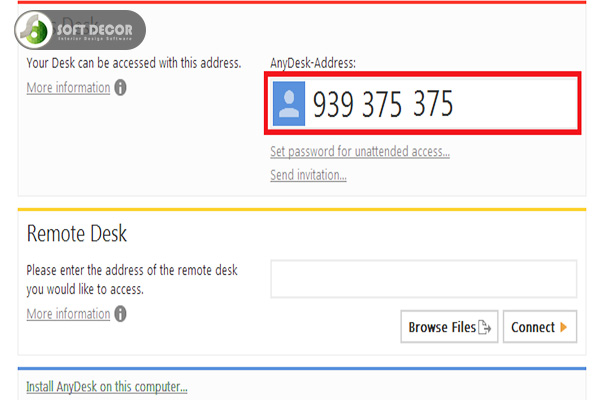
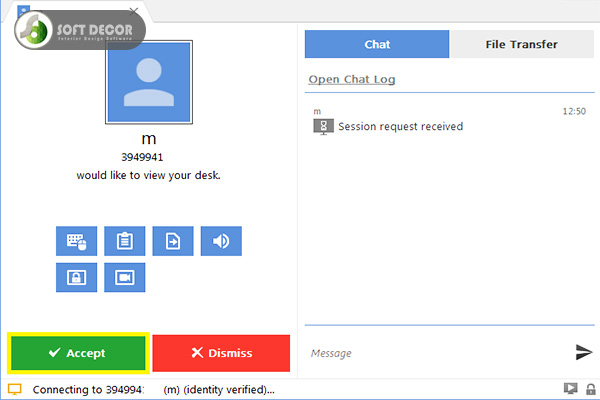
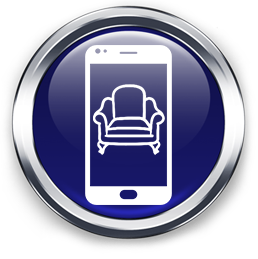
 - 2018 ©
- 2018 ©